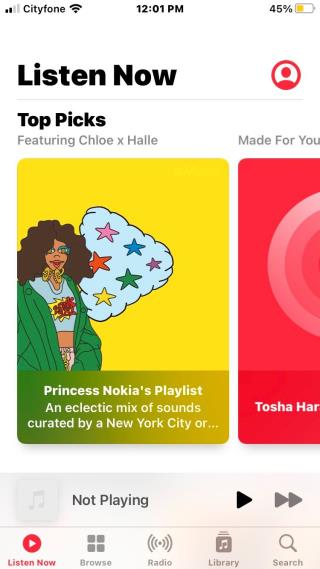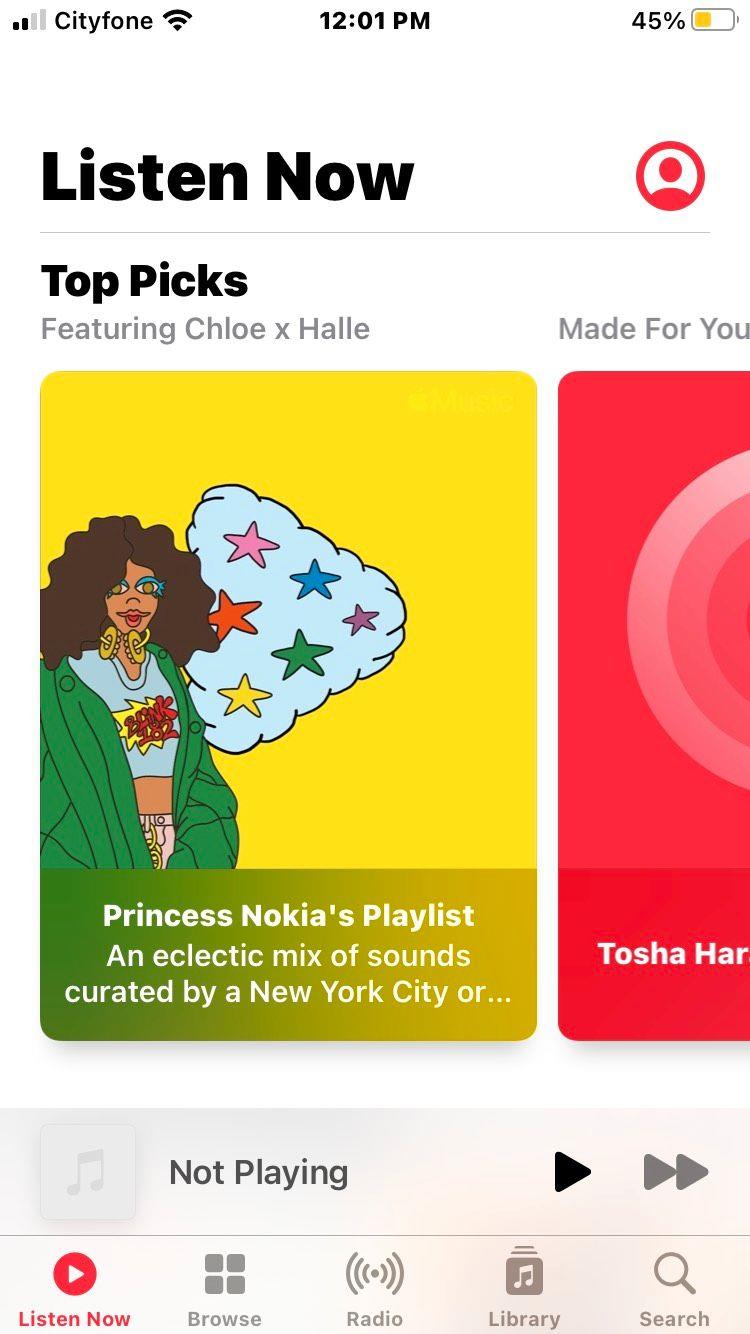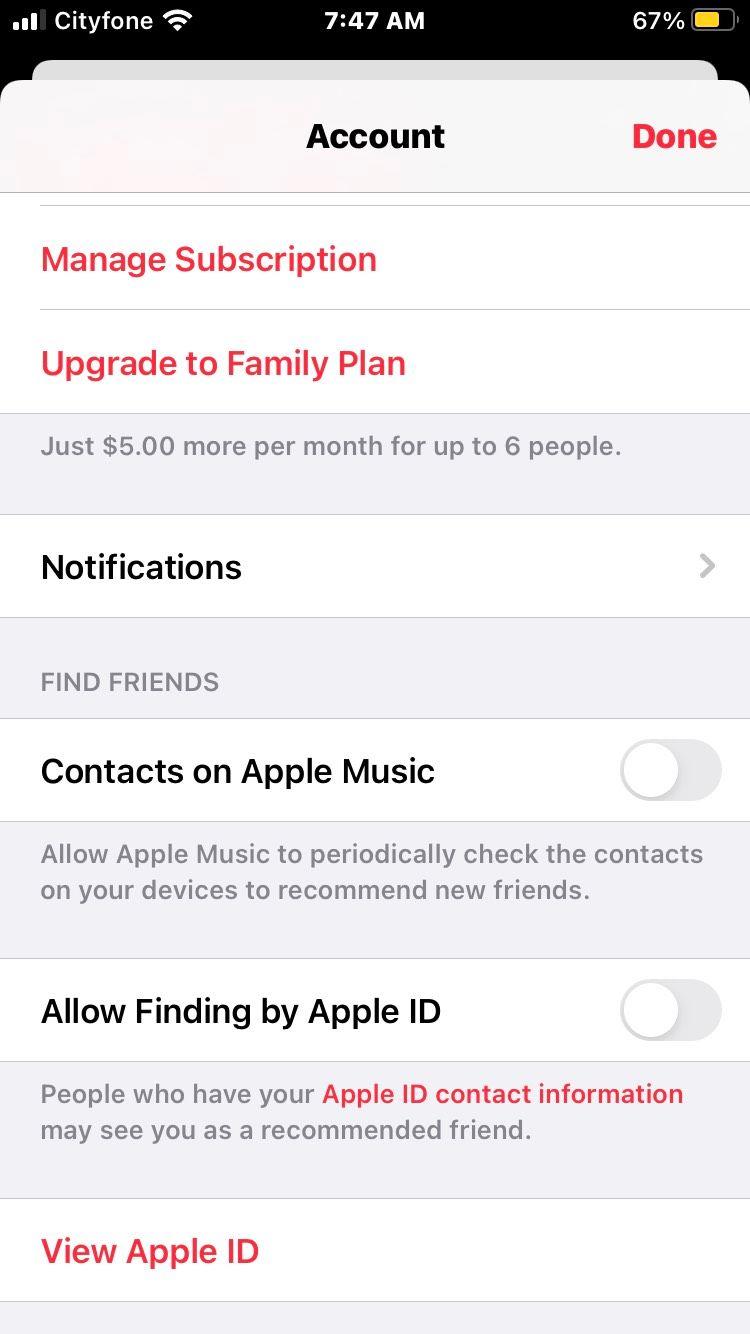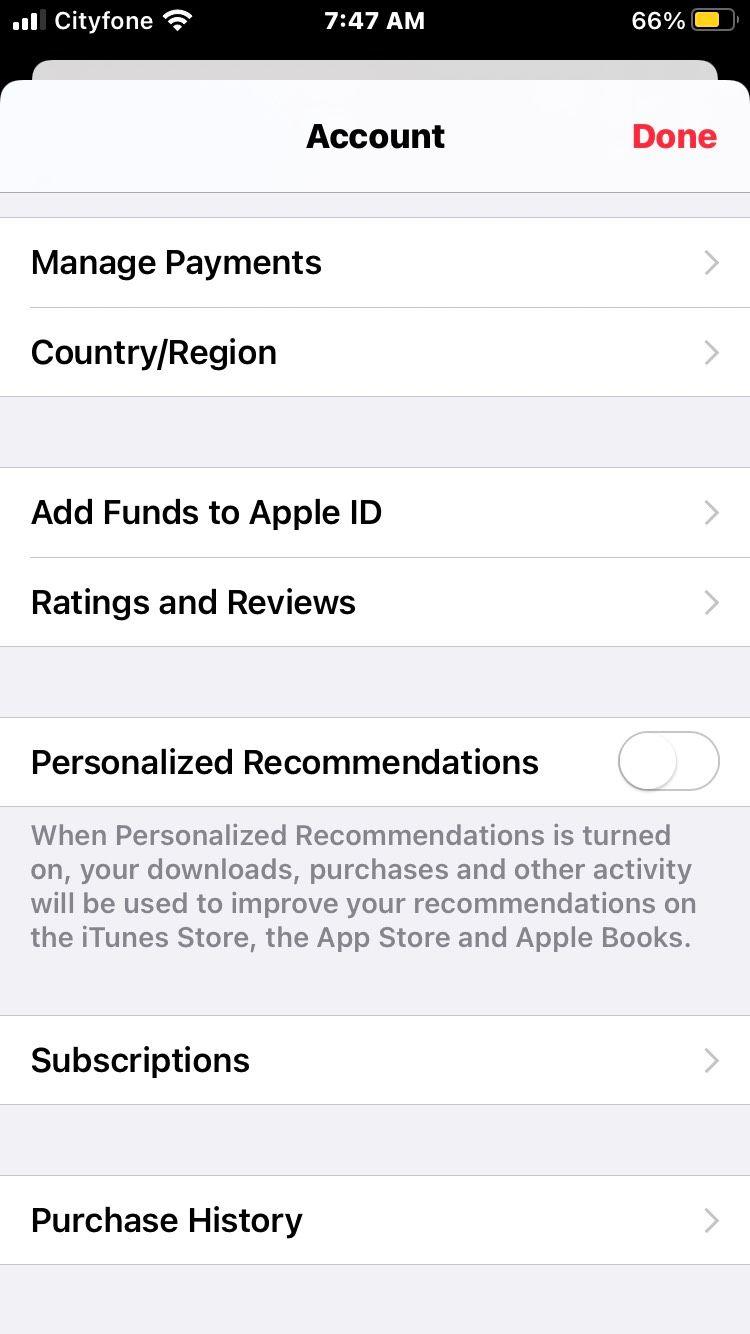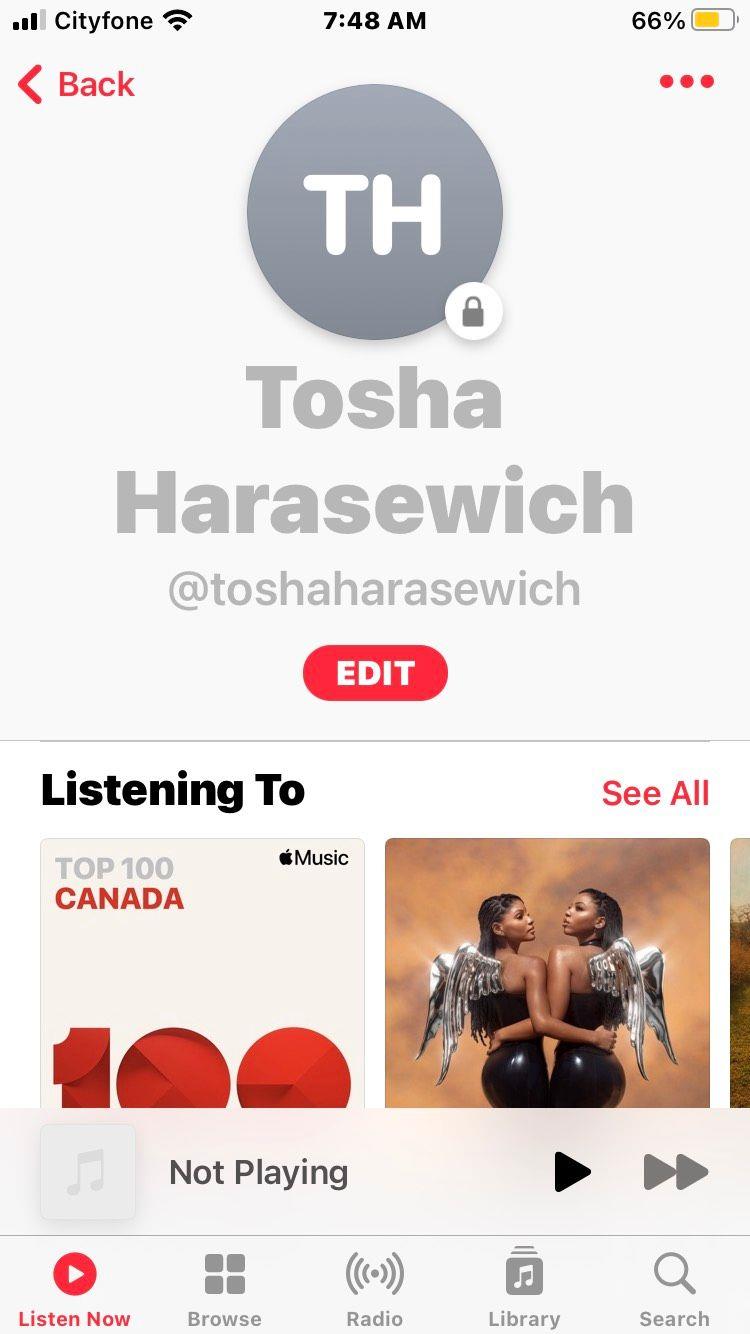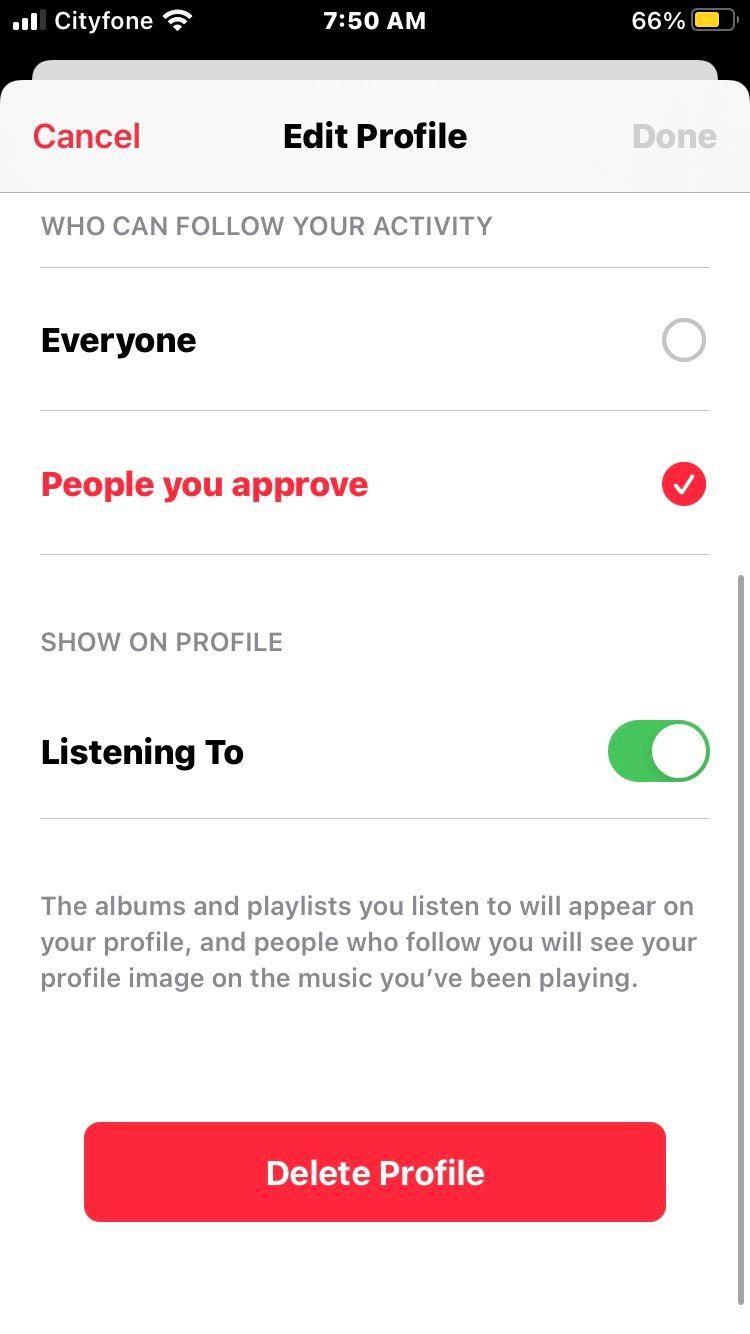Apple Music từng sở hữu một cách dễ dàng truy cập để sắp xếp lại các đề xuất âm nhạc của bạn bằng cách chọn lại các nghệ sĩ và thể loại nhạc yêu thích của bạn. Thật không may, trong một bản cập nhật ứng dụng, Apple đã loại bỏ phương pháp làm mới bản quản lý nhạc của bạn này.
Đừng lo, đây là hướng dẫn về các phương pháp thay thế để dừng hoặc đặt lại các đề xuất tự động của Apple Music.
Giải thích các đề xuất của Apple Music
Khi bạn khởi chạy tài khoản Apple Music lần đầu tiên, nó sẽ yêu cầu bạn chọn các mục yêu thích từ danh sách nhiều thể loại nhạc và nghệ sĩ. Việc quản lý này là cách Apple Music sẽ đề xuất danh sách phát, album, nghệ sĩ và bài hát trong tương lai.
Ví dụ: nếu bạn chọn Classic Rock, New Rock và Foo Fighters làm một số lựa chọn âm nhạc yêu thích của mình, Apple Music có thể sẽ đề xuất các đài nghe rất giống nhau và sẽ quảng cáo nhạc rock mới phát hành gần đây.
Các thay đổi đối với ứng dụng có nghĩa là bây giờ bạn chỉ có thể quản lý các tùy chọn âm nhạc của mình trong quá trình tạo tài khoản ban đầu, bạn không thể đặt lại chúng vào một ngày sau đó — mặc dù Apple Music sẽ tiếp tục sửa đổi các đề xuất của nó dựa trên thói quen nghe của bạn.
Đây chỉ là một trong số các tính năng Apple Music hữu ích để sử dụng .
Đừng lo lắng, vẫn có một số cách bạn có thể đặt lại quản lý Apple Music của mình bằng cách tắt tùy chọn Apple ID của bạn hoặc xóa và tạo lại tài khoản Apple Music của bạn.
Cả hai tùy chọn đều có những ưu và nhược điểm, vì vậy hãy tìm ra tùy chọn nào tốt nhất cho bạn.
Tắt đề xuất được cá nhân hóa
Tắt Đề xuất được Cá nhân hóa cho ID Apple của bạn là một cách tốt để ngừng xem bất kỳ đề xuất mới nào trong tương lai.
Việc tắt tùy chọn này sẽ không xóa dữ liệu quản lý hiện có của bạn, có nghĩa là ứng dụng sẽ tiếp tục xây dựng các đề xuất dựa trên mức sử dụng của bạn. Bạn sẽ không nhìn thấy chúng nữa. Việc tắt Đề xuất được Cá nhân hóa cũng sẽ ảnh hưởng đến các đề xuất của bạn trong các ứng dụng dịch vụ khác của Apple, chẳng hạn như Apple Books.
Dưới đây là cách tắt Đề xuất được Cá nhân hóa trên iPhone:
- Mở ứng dụng Apple Music .
- Chuyển đến tab Nghe ngay .
- Mở hồ sơ Apple Music của bạn bằng cách chọn biểu tượng hình tròn có hình bóng của một người ở góc trên bên phải của màn hình. Nếu trước đó bạn đã tải lên một hình ảnh dưới dạng ảnh hồ sơ cá nhân, hình ảnh đó sẽ xuất hiện thay vì hình bóng.
- Chọn Xem ID Apple có thể được xác định bằng cách cuộn xuống cuối trang Tài khoản .
- Tắt Đề xuất được Cá nhân hóa .
- Chọn Xong ở góc trên cùng bên phải và bạn đã hoàn tất.
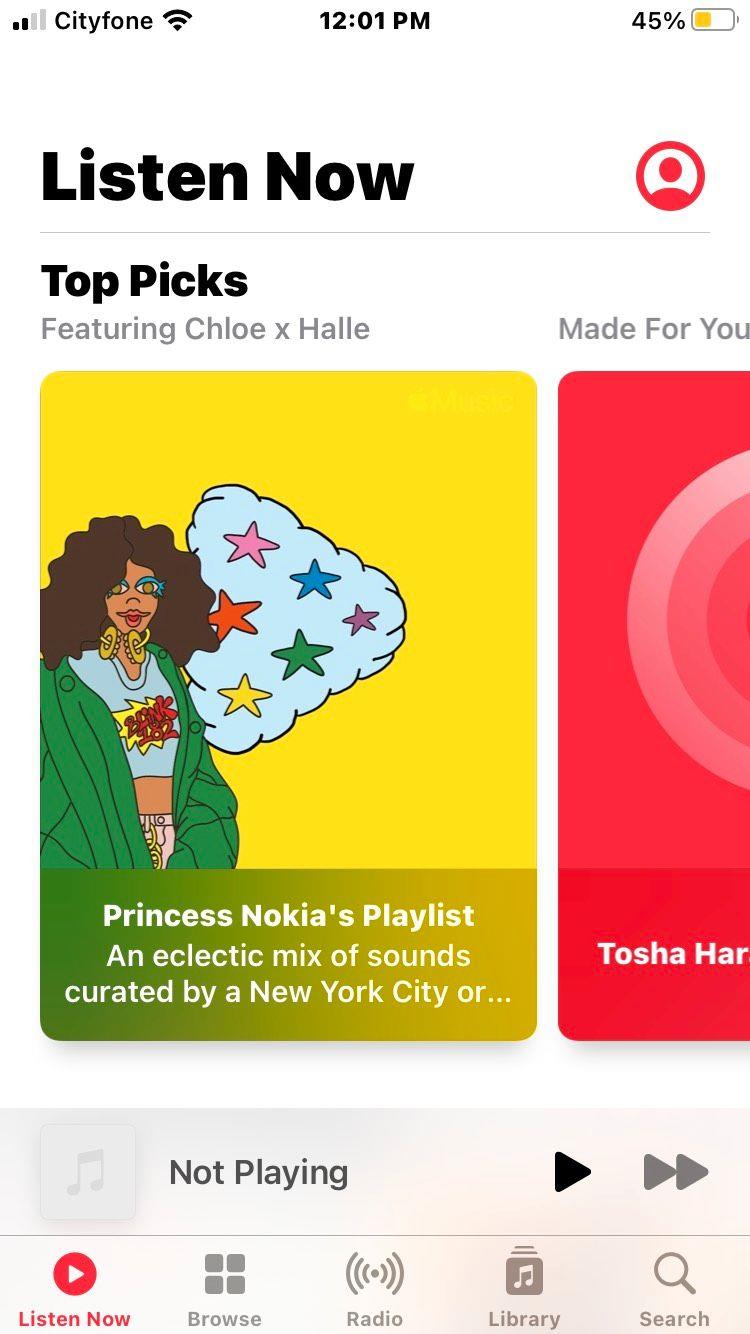
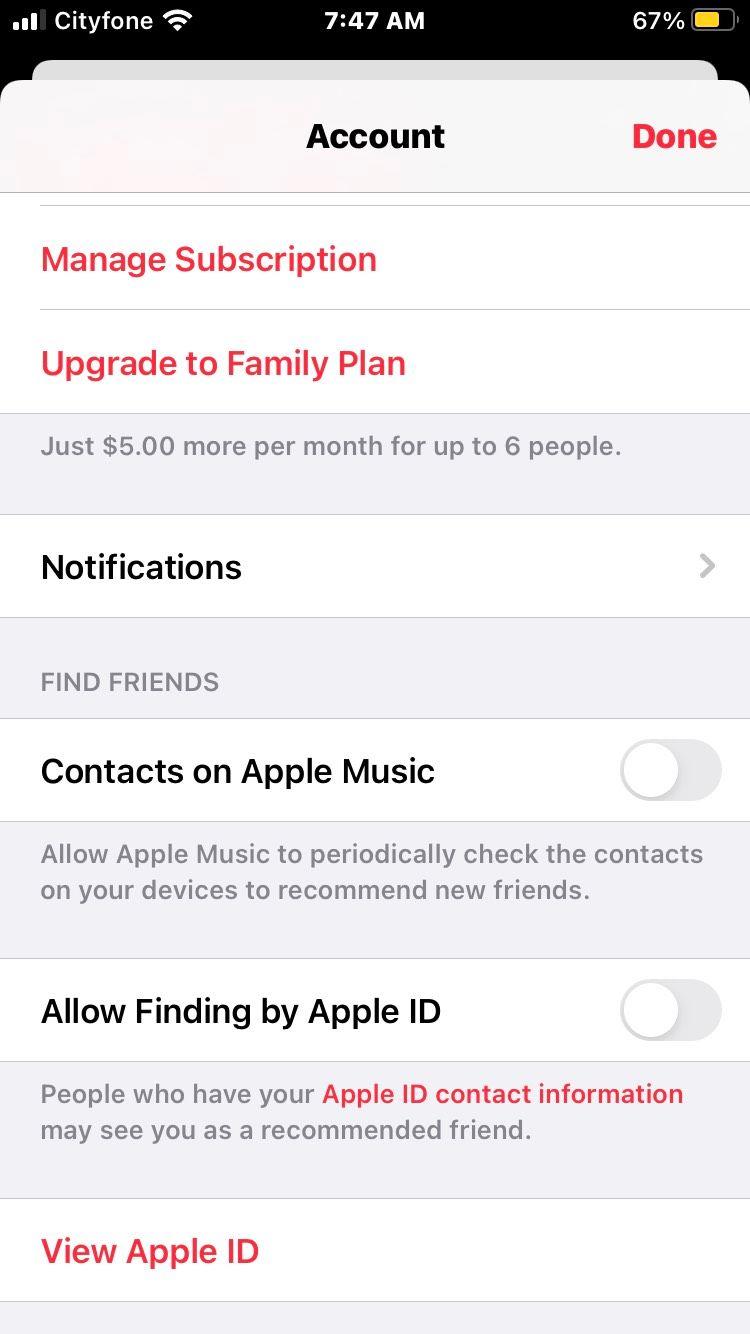
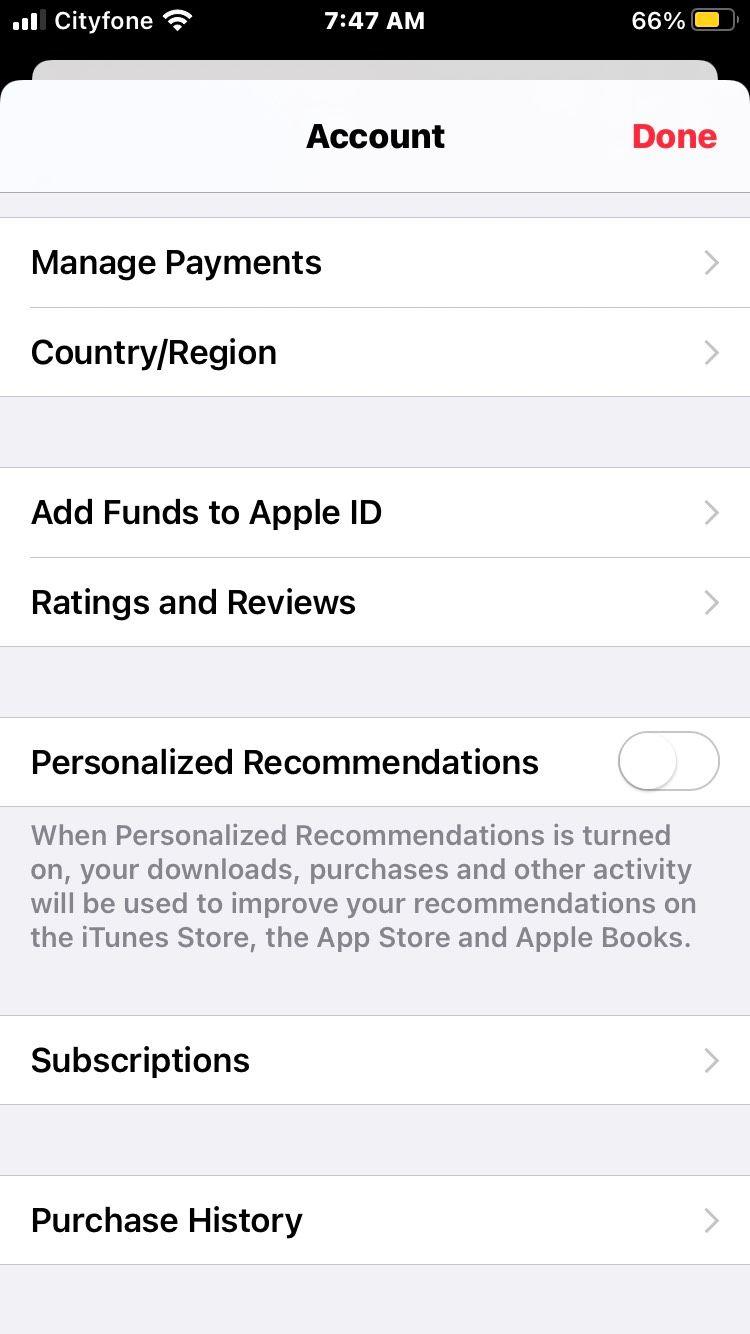
Sau khi thực hiện việc này, mọi tìm kiếm, tải xuống hoặc phát nhạc mới trong Apple Music sẽ không còn ảnh hưởng đến các đề xuất tự động của bạn. Thao tác này sẽ không tự động xóa các tìm kiếm trước đó của bạn, có nghĩa là có thể mất một chút thời gian để nhận thấy tác dụng của phương pháp này.
Xóa hồ sơ Apple Music của bạn
Nếu bạn yêu cầu một sự thay đổi hoàn toàn của Apple Music với các đề xuất âm nhạc mới, thì tùy chọn tốt nhất là xóa và tạo lại hồ sơ Apple Music của bạn.
Điều quan trọng cần lưu ý là xóa hồ sơ của bạn sẽ xóa hoàn toàn thư viện nhạc hiện tại của bạn. Tạo một cấu hình mới sẽ cho phép bạn chọn các tùy chọn thể loại và âm nhạc hoàn toàn mới, nhưng nó cũng sẽ xóa hoàn toàn mọi lịch sử Apple Music trước đó.
Liên quan: Cách giảm mức sử dụng dữ liệu di động khi phát nhạc trực tuyến
Nếu bạn quan tâm đến một cấu hình Apple Music hoàn toàn mới với các mục yêu thích mới được chọn, hãy làm theo các bước sau để tạo một cấu hình:
- Từ tab Nghe ngay , hãy chuyển đến Tài khoản Apple Music của bạn và chọn Xem hồ sơ .
- Chọn Chỉnh sửa ở giữa màn hình bên dưới tên của bạn.
- Cuộn xuống cuối màn hình và chọn Xóa hồ sơ . Hãy cảnh báo, đây là thao tác xóa vĩnh viễn sẽ yêu cầu đặt lại tài khoản.
- Thiết lập cấu hình Apple Music mới cho chính bạn, hiện không có các lựa chọn cũ của bạn. Nếu bạn đã tắt Đề xuất được cá nhân hóa như được mô tả trong phần trên, bạn sẽ không còn gặp phải các đề xuất âm nhạc phù hợp nữa. Bật Đề xuất được cá nhân hóa sẽ dẫn đến việc Apple Music đề xuất nhạc dựa trên thói quen nghe mới của bạn.
- Duyệt tự do và tận hưởng một loạt các tùy chọn âm thanh mới được chọn.
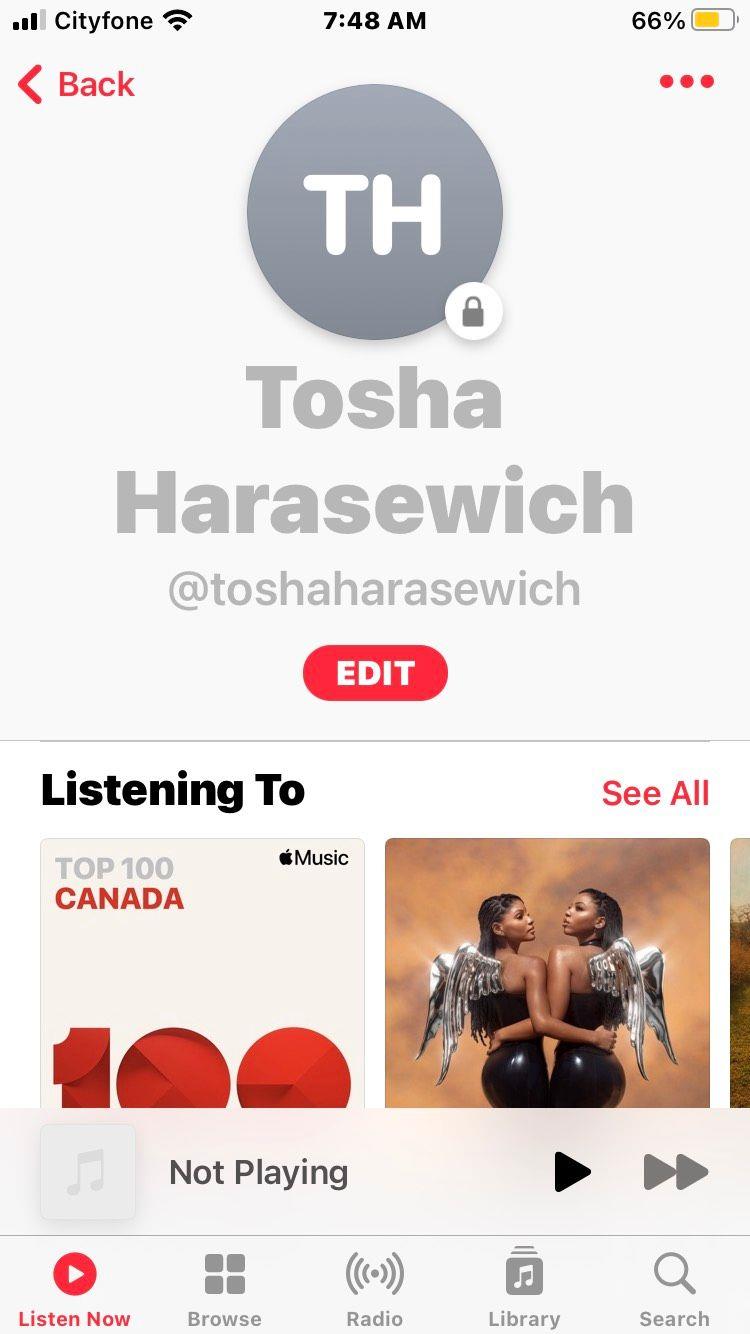
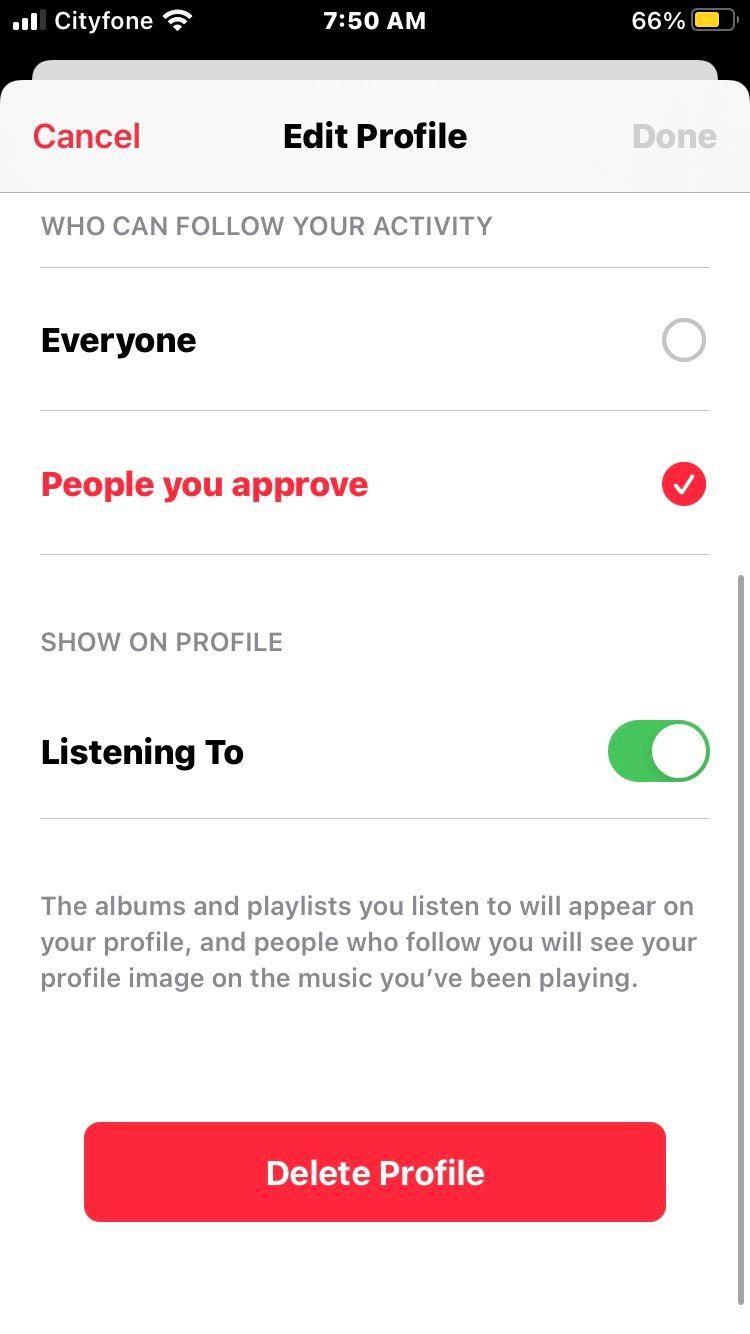
Đề xuất của Spotify có thể tốt hơn
Nếu bạn vẫn không hài lòng với các đề xuất của Apple Music ngay cả sau khi tạo hồ sơ mới, có thể đã đến lúc chuyển nền tảng phát nhạc trực tuyến. Apple Music và Spotify có nhiều tính năng rất giống nhau, nhưng nhiều người cảm thấy Spotify vượt trội hơn nhiều trong việc gợi ý nhạc mới.
Tất nhiên, có rất nhiều yếu tố khác cần xem xét khi lựa chọn giữa Apple Music và Spotify.